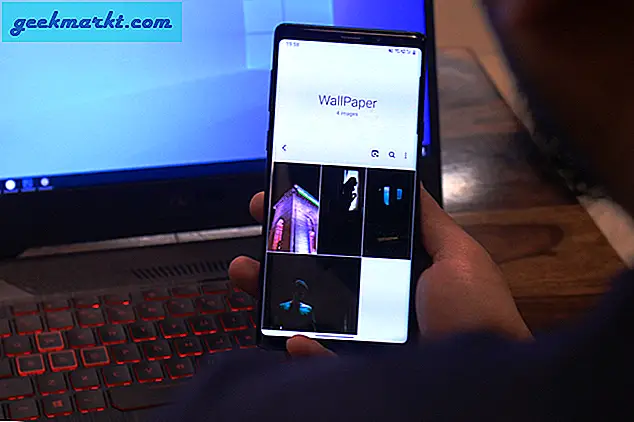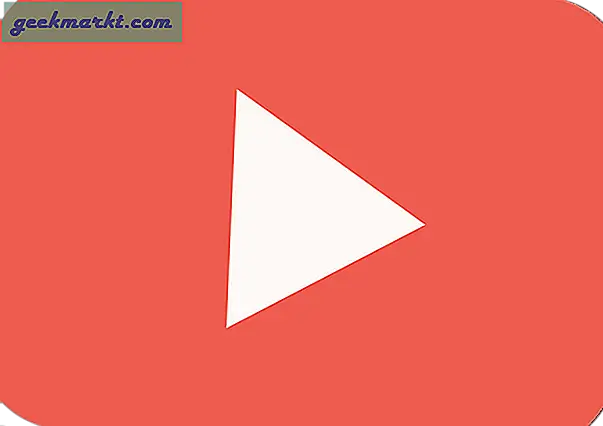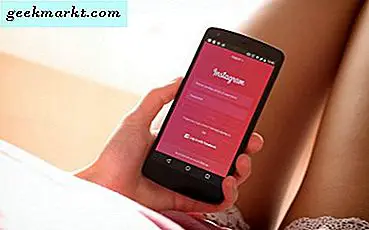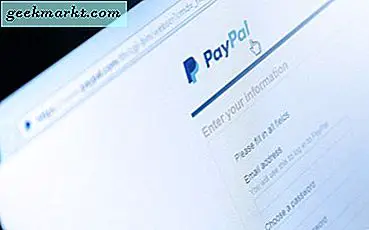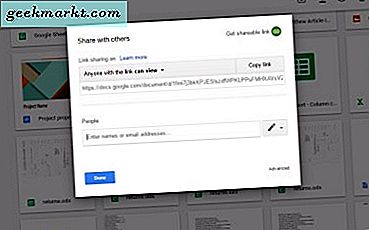
Lưu trữ đám mây không chỉ cung cấp cho bạn một nơi mới để lưu tệp; nó cũng cung cấp cho người dùng một cách hoàn toàn mới để chia sẻ tài liệu, hình ảnh và thư mục. Email đính kèm là ít hơn rất nhiều thiết yếu hơn họ đã từng là nền tảng đám mây bây giờ cho phép người dùng chia sẻ tài liệu và thư mục. Điều này có nghĩa là bạn có thể chia sẻ và chỉnh sửa tệp bằng liên kết.
Google Drive là một trong những ứng dụng lưu trữ đám mây tốt nhất để lưu tài liệu và hình ảnh vào. Nó cung cấp cho người dùng dung lượng lưu trữ ít nhất 15 gigabyte và bạn cũng có thể chia sẻ tệp qua Google Drive. Tất cả những gì bạn cần là Tài khoản Google mà bạn có thể thiết lập từ đây. Sau đó, bạn có thể đăng nhập vào GD, lưu một số tài liệu hoặc hình ảnh vào bộ nhớ trên đám mây của bạn và chia sẻ chúng với bất kỳ ai bạn cần.
Các cấp truy cập tệp Google Drive
Khi chia sẻ tệp trên Google Drive, bạn sẽ cần phải chọn một trong ba cấp truy cập. Bạn có thể chọn chỉnh sửa, xem và nhận xét quyền truy cập. Chế độ xem là cấp truy cập bị hạn chế nhất, hầu như chỉ có quyền đọc tệp. Tuy nhiên, mức truy cập đó cũng cho phép tải xuống và sao chép các tệp.
Truy cập nhận xét cũng cho phép người nhận các tệp được chia sẻ để sao chép và tải xuống chúng. Họ cũng có thể để lại nhận xét hoặc đề xuất chỉnh sửa cho tệp. Vì vậy, đây là cấp truy cập tiện dụng nếu bạn cần một số đầu vào cho một tệp.
Quyền truy cập chỉnh sửa bị hạn chế ít nhất. Điều này cho phép ai đó chỉnh sửa hoặc thực hiện điều chỉnh, tệp hoặc thư mục được chia sẻ. Hơn nữa, những người có cấp truy cập chỉnh sửa cũng có thể chỉnh sửa thư mục, xóa các phiên bản tệp, chia sẻ tệp, tải xuống tài liệu và sao chép tệp.
Chia sẻ tệp với người cụ thể bằng lời mời qua email
Có hai cách để bạn có thể chia sẻ tệp trên Google Drive. Bạn có thể chia sẻ chúng với lời mời hoặc liên kết qua email. Để chia sẻ tệp với lời mời, bạn sẽ cần địa chỉ email của người nhận. Sau đó, mở bộ nhớ đám mây Google Drive của bạn trong trình duyệt và nhấp chuột phải vào một tệp để chia sẻ. Chọn Chia sẻ từ trình đơn ngữ cảnh để mở các tùy chọn chia sẻ tệp được hiển thị trong ảnh chụp ngay bên dưới.

Bây giờ hãy nhập địa chỉ email của một người để chia sẻ địa chỉ đó trong hộp văn bản địa chỉ email. Bạn có thể nhập một hoặc nhiều email ở đó. Bạn cũng có thể nhập một số chi tiết tệp bổ sung trong hộp văn bản Thêm ghi chú.
Để chọn cấp truy cập, nhấn nút bên phải của hộp văn bản email. Điều đó mở ra một menu nhỏ bao gồm các cấp truy cập cho tệp như trong ảnh chụp bên dưới. Chọn cấp độ Có thể chỉnh sửa, Có thể xem hoặc Có thể nhận xét quyền truy cập từ trình đơn đó. Nhấn nút Gửi để gửi email chia sẻ tập tin mời đến những người nhận dự định.

Chia sẻ tệp với liên kết
Ngoài ra, bạn có thể chia sẻ các tệp trên Google Drive với các liên kết vốn kém an toàn hơn các lời mời qua email. Bạn có thể chia sẻ tệp với siêu liên kết bằng cách nhấp chuột phải vào tài liệu hoặc hình ảnh và chọn Nhận liên kết có thể chia sẻ từ trình đơn ngữ cảnh. Điều đó sẽ bật chia sẻ liên kết như được hiển thị trong ảnh chụp ngay bên dưới. Sau đó, bạn có thể chọn một siêu liên kết, sao chép nó bằng phím nóng Ctrl + C và cung cấp liên kết đó cho bất kỳ ai bạn cần chia sẻ tệp.

Để biết thêm các tùy chọn chia sẻ liên kết, hãy nhấp vào Cài đặt chia sẻ để mở cửa sổ trong ảnh bên dưới. Sau đó, bạn có thể nhấn nút Sao chép liên kết để sao chép siêu liên kết vào khay nhớ tạm. Nhấp vào hộp Bất kỳ ai có liên kết để chọn cấp truy cập cho tệp.

Nhấp vào Nâng cao ở dưới cùng bên phải của cửa sổ ở trên để mở cài đặt trong ảnh chụp ngay bên dưới. Sau đó, bạn có thể chọn chia sẻ siêu liên kết qua phương tiện truyền thông xã hội như Twitter và Google+. Hơn nữa, bạn cũng có thể đảm bảo rằng không ai sao chép tệp được chia sẻ bằng cách chọn tùy chọn Tắt để tải xuống, in và sao chép để nhận xét và thiết lập người xem . Chọn tùy chọn Ngăn người chỉnh sửa để thay đổi quyền truy cập và thêm người mới để đảm bảo rằng người chỉnh sửa không thể chia sẻ tệp với bất kỳ ai khác.

Nhấp vào nút Gmail để chia sẻ liên kết qua thư trên web. Gmail hạn chế bạn ở mức 25 MB đối với tệp đính kèm email chuẩn. Tuy nhiên, với tính năng chia sẻ tệp Google Drive, bạn có thể gửi tối đa 10 GB tài liệu hoặc hình ảnh với Gmail. Xem hướng dẫn về Công nghệ thông tin này để biết thêm chi tiết về cách gửi các tệp Google Drive qua email.
Chia sẻ tệp với người dùng không phải Google Drive
Bạn cũng có thể chia sẻ tệp với những người không có tài khoản Google Drive. Cách tốt nhất để chia sẻ tệp với người dùng không phải là Google Drive là thiết lập liên kết có thể chia sẻ trên web. Sau đó, bất kỳ ai cũng có thể mở tệp, ngay cả khi không có siêu liên kết, bằng cách khám phá tệp đó bằng công cụ tìm kiếm của Google. Để chọn tùy chọn Công khai trên web, hãy nhấn nút Thay đổi trên cửa sổ Cài đặt chia sẻ để mở các tùy chọn ngay bên dưới.

Ở đó bạn có thể chọn tùy chọn Công khai trên web . Bất kỳ ai có liên kết đều có thể mở tệp mà không cần đăng nhập vào Google Drive. Bạn cũng có thể chọn tùy chọn Off - Specific people để tắt tất cả các liên kết tập tin. Nhấn nút Lưu để xác nhận các cài đặt đã chọn.
Mở tệp được chia sẻ
Nếu ai đó đang chia sẻ tệp hoặc thư mục với bạn, bạn có thể xem chúng bằng cách nhấp vào Được chia sẻ với tôi ở bên trái trang lưu trữ Google Drive của bạn. Điều đó mở ra tổng quan về các tệp và thư mục được chia sẻ như được hiển thị trong ảnh bên dưới. Sau đó, bạn có thể nhấp chuột phải vào một tệp ở đó và chọn Xem trước hoặc Mở bằng từ trình đơn ngữ cảnh.

Bạn có thể thêm các tệp được chia sẻ vào bộ nhớ Google Drive của mình với tùy chọn Thêm vào Drive của tôi . Chọn tệp hoặc thư mục và nhấn tùy chọn Thêm vào Drive của tôi . Sau đó, bạn có thể nhấp vào Drive của tôi để mở hoặc xem trước tệp được chia sẻ.
Vì vậy, ai cần tệp đính kèm email? Giờ đây, bạn có thể chia sẻ tệp và thư mục với Google Drive. Chia sẻ tệp thuận tiện hơn và bạn cũng có thể chia sẻ tệp lớn hơn bạn có thể đính kèm với webmail.